విషయ సూచిక
నా మునుపటి బ్లాగ్ పోస్ట్లో, మీ స్ప్రెడ్షీట్లో నకిలీలను కనుగొనడానికి మరియు ప్రాసెస్ చేయడానికి వివిధ మార్గాలను నేను వివరించాను. కానీ వాటిని తక్షణమే గుర్తించడానికి, వాటిని రంగుతో హైలైట్ చేయడం ఉత్తమం.
మరియు ఈ రోజు నేను మీ కోసం అత్యంత ప్రజాదరణ పొందిన కేసులను కవర్ చేయడానికి ప్రయత్నిస్తాను. మీరు షరతులతో కూడిన ఫార్మాటింగ్ (మీ పట్టికలో నకిలీల వ్యాప్తి ఆధారంగా విభిన్న సూత్రాలు ఉన్నాయి) మాత్రమే కాకుండా ప్రత్యేక యాడ్-ఆన్ని ఉపయోగించి Google షీట్లలో నకిలీలను హైలైట్ చేస్తారు.
నకిలీ సెల్లను హైలైట్ చేయండి. ఒకే Google షీట్ల నిలువు వరుసలో
ప్రాథమిక ఉదాహరణతో ప్రారంభిద్దాం. మీరు పునరావృత విలువలతో కేవలం ఒక నిలువు వరుసను కలిగి ఉన్నప్పుడు ఇది జరుగుతుంది: 
చిట్కా. నేను ఈరోజు చివరి సందర్భంలో తప్ప ప్రతి సందర్భంలో షరతులతో కూడిన ఫార్మాటింగ్ని ఉపయోగించబోతున్నాను. మీకు దాని గురించి తెలియకపోతే, ఈ బ్లాగ్ పోస్ట్లో తెలుసుకోండి.
ఒక Google షీట్ల నిలువు వరుసలో నకిలీ సెల్లను హైలైట్ చేయడానికి, షరతులతో కూడిన ఫార్మాటింగ్ని తెరిచి, క్రింది ఎంపికలను సెట్ చేయండి:
- మీ సెల్ల పరిధికి నియమాన్ని వర్తింపజేయండి — A2:A10 in నా ఉదాహరణ
- డ్రాప్-డౌన్ నుండి షరతులతో కూడిన అనుకూల సూత్రాన్ని ఎంచుకొని క్రింది ఫార్ములాను నమోదు చేయండి:
=COUNTIF($A$2:$A$10,$A2)>1గమనిక. A2 కోసం అక్షరం పక్కన డాలర్ గుర్తు ఉంది. ఇది ఉద్దేశపూర్వకంగా ఉంది కాబట్టి ఫార్ములా కాలమ్ A నుండి ప్రతి సెల్ను లెక్కించవచ్చు. మీరు ఈ కథనంలో సెల్ సూచనల గురించి మరింత తెలుసుకుంటారు.
- ఆ నకిలీలను హైలైట్ చేయడానికి ఫార్మాటింగ్ శైలి నుండి ఏదైనా రంగును ఎంచుకోండి
- క్లిక్ చేయండి పూర్తయింది
ఆ COUNTIF ఫార్ములా మీ కాలమ్ Aని స్కాన్ చేస్తుంది మరియు ఏ రికార్డ్లు ఒకటి కంటే ఎక్కువసార్లు కనిపించాలో నియమాన్ని తెలియజేస్తుంది. ఈ డూప్లికేట్ సెల్స్ అన్నీ మీ సెట్టింగ్ల ప్రకారం రంగు వేయబడతాయి: 
చిట్కా. ఈ కథనంలో Google షీట్లలో రంగు ఆధారంగా కణాలను ఎలా లెక్కించాలో చూడండి.
బహుళ Google షీట్ల నిలువు వరుసలలో నకిలీలను హైలైట్ చేయండి
ఒకటి కంటే ఎక్కువ నిలువు వరుసలలో పునరావృతమయ్యే విలువలు ఉండవచ్చు: 
మీరు మొత్తం 3 Google షీట్ల నిలువు వరుసలలో నకిలీలను ఎలా స్కాన్ చేసి హైలైట్ చేస్తారు? షరతులతో కూడిన ఫార్మాటింగ్ను కూడా ఉపయోగించడం. కొన్ని స్వల్ప సర్దుబాట్లతో డ్రిల్ పైన పేర్కొన్న విధంగానే ఉంటుంది:
- పరిధిని మార్చడానికి A2:C10 ని ఎంచుకోండి
- పరిధిని మార్చండి అనుకూల సూత్రం అలాగే:
=COUNTIF($A$2:$C$10,A2)>1గమనిక. ఈసారి, A2 నుండి డాలర్ గుర్తును తీసివేయండి. ఇది నిలువు A.
చిట్కా నుండి మాత్రమే కాకుండా పట్టిక నుండి ప్రతి సెల్ యొక్క అన్ని సంఘటనలను ఫార్ములా లెక్కించడానికి అనుమతిస్తుంది. సంబంధిత, సంపూర్ణ, & గురించి మరింత తెలుసుకోవడానికి ఈ కథనాన్ని చదవండి. మిశ్రమ సెల్ సూచనలు.
- ఫార్మాటింగ్ స్టైల్ విభాగంలో రంగును ఎంచుకుని, పైన పేర్కొన్న దానిలా కాకుండా పూర్తయింది

COUNTIF, ఇది మొత్తం 3 నిలువు వరుసలను స్కాన్ చేస్తుంది మరియు పట్టికలోని ప్రతి విలువ అన్ని నిలువు వరుసలలో ఎన్నిసార్లు కనిపిస్తుందో లెక్కిస్తుంది. ఒకటి కంటే ఎక్కువసార్లు, షరతులతో కూడిన ఆకృతీకరణ మీ Google షీట్ల పట్టికలో ఈ నకిలీ సెల్లను హైలైట్ చేస్తుంది.
నకిలీలు ఒకదానిలో ఉంటే మొత్తం అడ్డు వరుసను హైలైట్ చేయండినిలువు వరుస
తర్వాత మీ పట్టిక ప్రతి నిలువు వరుసలో వేర్వేరు రికార్డులను కలిగి ఉంటుంది. కానీ ఈ పట్టికలోని మొత్తం అడ్డు వరుస ఒకే ఎంట్రీగా పరిగణించబడుతుంది, ఒక సమాచారం యొక్క భాగం: 
మీరు చూడగలిగినట్లుగా, నిలువు వరుస Bలో నకిలీలు ఉన్నాయి: పాస్తా & కాండిమెంట్ విభాగాలు ఒక్కొక్కటి రెండుసార్లు జరుగుతాయి.
ఇలాంటి సందర్భాల్లో, మీరు ఈ మొత్తం అడ్డు వరుసలను నకిలీలుగా పరిగణించాలనుకోవచ్చు. మరియు మీరు మీ Google స్ప్రెడ్షీట్లో ఈ డూప్లికేట్ అడ్డు వరుసలను పూర్తిగా హైలైట్ చేయాల్సి రావచ్చు.
ఖచ్చితంగా మీరు ఇక్కడ ఉన్నదైతే, మీ షరతులతో కూడిన ఫార్మాటింగ్ కోసం వీటిని సెట్ చేసినట్లు నిర్ధారించుకోండి:
- A2:C10
- పరిధికి నియమాన్ని వర్తింపజేయండి మరియు ఇక్కడ ఫార్ములా ఉంది:
=COUNTIF($B$2:$B$10,$B2)>1

ఈ COUNTIF దీని నుండి రికార్డ్లను గణిస్తుంది కాలమ్ B, అలాగే, కాలమ్ Bలో :) ఆపై షరతులతో కూడిన ఫార్మాటింగ్ నియమం కాలమ్ Bలోని నకిలీలను మాత్రమే కాకుండా, ఇతర నిలువు వరుసలలోని సంబంధిత రికార్డ్లను కూడా హైలైట్ చేస్తుంది.
స్ప్రెడ్షీట్లలో పూర్తి అడ్డు వరుస నకిలీలను హైలైట్ చేయండి
ఇప్పుడు, అన్ని నిలువు వరుసలలోని రికార్డులతో కూడిన మొత్తం అడ్డు వరుస మీ పట్టికలో చాలాసార్లు కనిపిస్తే ఏమి చేయాలి? 
మీరు టేబుల్ ద్వారా మొత్తం 3 నిలువు వరుసలను ఎలా తనిఖీ చేస్తారు మరియు మీ Google షీట్లో సంపూర్ణ నకిలీ అడ్డు వరుసలను ఎలా హైలైట్ చేస్తారు?
నియత ఫార్మాటింగ్లో ఈ సూత్రాన్ని ఉపయోగించడం:
=COUNTIF(ArrayFormula($A$2:$A$10&$B$2:$B$10&$C$2:$C$10),$A2&$B2&$C2)>1  0>ఇది ఎలా పని చేస్తుందో అర్థం చేసుకోవడానికి దానిని ముక్కలుగా విడదీద్దాం:
0>ఇది ఎలా పని చేస్తుందో అర్థం చేసుకోవడానికి దానిని ముక్కలుగా విడదీద్దాం:
- ArrayFormula($A$2:$A$10&$B$2:$B$10&$C$2: $C$10) ప్రతి అడ్డు వరుస నుండి ప్రతి 3 సెల్లను ఒకటిగా కలుపుతుందిటెక్స్ట్ స్ట్రింగ్ ఇలా కనిపిస్తుంది: SpaghettiPasta9-RQQ-24
కాబట్టి, నా ఉదాహరణలో, అటువంటి 9 స్ట్రింగ్లు ఉన్నాయి - ఒక్కో వరుసకు ఒకటి.
- తర్వాత COUNTIFS ప్రతి స్ట్రింగ్ను తీసుకుంటుంది (మొదటిది: $A2&$B2&$C2 ) మరియు ఆ 9 స్ట్రింగ్లలో దాని కోసం వెతుకుతుంది.
- ఒకటి కంటే ఎక్కువ స్ట్రింగ్లు ఉంటే ( >1 ), ఈ నకిలీలు హైలైట్ చేయబడతాయి.
చిట్కా. మీరు సంబంధిత కథనాలలో COUNTIF మరియు Google షీట్లలో సంయోగం గురించి మరింత తెలుసుకోవచ్చు.
అసలు డూప్లికేట్లను హైలైట్ చేయండి — 2n, 3d, మొదలైన సందర్భాలు
మీరు నకిలీ అడ్డు వరుసల 1వ ఎంట్రీలను అలాగే ఉంచాలనుకుంటున్నారని అనుకుందాం మరియు ఏవైనా ఇతర సంఘటనలు ఏవైనా ఉంటే వాటిని చూడండి.
ఫార్ములాలో కేవలం ఒక మార్పుతో, మీరు ఈ 'నిజమైన' నకిలీ అడ్డు వరుసలను హైలైట్ చేయగలరు — మొదటి ఎంట్రీలు కాదు, వాటి 2వ, 3వ, 4వ, మొదలైన సందర్భాలు.
కాబట్టి నేను సూచించిన ఫార్ములా ఇక్కడ ఉంది. అన్ని డూప్లికేట్ అడ్డు వరుసల కోసం కుడి ఎగువన:
=COUNTIF(ArrayFormula($A$2:$A$10&$B$2:$B$10&$C$2:$C$10),$A2&$B2&$C2)>1
మరియు ఇది మీరు Google షీట్లలో డూప్లికేట్ ఇన్స్టాన్స్లను మాత్రమే హైలైట్ చేయాల్సిన ఫార్ములా:
=COUNTIF(ArrayFormula($A$2:$A2&$B$2:$B2&$C$2:$C2),$A2&$B2&$C2)>1 
కావచ్చు మీకు ఫార్ములాలో తేడా కనిపించిందా?
ఇది మొదటి COUNTIF ఆర్గ్యుమెంట్లో ఉంది:
$A$2:$A2&$B$2:$B2&$C$2:$C2
మొదటి ఫార్ములాలోని అన్ని అడ్డు వరుసలను పేర్కొనడానికి బదులుగా, నేను మొదటిదాన్ని మాత్రమే ఉపయోగిస్తాను ప్రతి నిలువు వరుస యొక్క గడి.
అదే వరుసలు ఉన్నాయో లేదో చూడటానికి ఇది ప్రతి అడ్డు వరుసను పైన మాత్రమే చూడటానికి అనుమతిస్తుంది. అలా అయితే, ప్రతి ప్రస్తుత అడ్డు వరుస మరొక ఉదాహరణగా పరిగణించబడుతుంది లేదా మరో మాటలో చెప్పాలంటే, అది వాస్తవ నకిలీగా పరిగణించబడుతుందిరంగు.
నకిలీలను హైలైట్ చేయడానికి ఫార్ములా-రహిత మార్గం — Google షీట్ల కోసం నకిలీల యాడ్-ఆన్ను తీసివేయండి
అయితే, మీరు మరొక ఫార్ములా అవసరమయ్యే ఇతర వినియోగ సందర్భాన్ని కలిగి ఉండవచ్చు. ఏదేమైనప్పటికీ, ఏదైనా ఫార్ములా మరియు షరతులతో కూడిన ఫార్మాటింగ్కు అభ్యాస వక్రత అవసరం. మీరు వాటి కోసం మీ సమయాన్ని వెచ్చించడానికి సిద్ధంగా లేకుంటే, సులభమైన పరిష్కారం ఉంది.
Google షీట్ల కోసం నకిలీల యాడ్-ఆన్ను తీసివేయడం మీ కోసం నకిలీలను హైలైట్ చేస్తుంది.
దీనికి కేవలం కొన్ని క్లిక్లు మాత్రమే పడుతుంది. 4 దశల్లో, మరియు కనుగొనబడిన నకిలీలను హైలైట్ చేసే ఎంపిక రంగుల పాలెట్తో కూడిన రేడియో బటన్ మాత్రమే: 
యాడ్-ఆన్ మీ డేటాను ఎంచుకోవడానికి మరియు మీరు నకిలీల కోసం తనిఖీ చేయాలనుకుంటున్న నిలువు వరుసలను ఎంచుకోవడానికి స్పష్టమైన మార్గాన్ని అందిస్తుంది. . ప్రతి చర్యకు ఒక ప్రత్యేక దశ ఉంది కాబట్టి మీరు గందరగోళం చెందలేరు: 
అంతేకాకుండా, నకిలీలను మాత్రమే కాకుండా ప్రత్యేకతలను కూడా ఎలా హైలైట్ చేయాలో దీనికి తెలుసు. మరియు 1వ సందర్భాలను కూడా విస్మరించడానికి ఒక ఎంపిక ఉంది: 
చిట్కా. యాడ్-ఆన్ చర్యను చూపే వీడియో ఇక్కడ ఉంది. ప్రస్తుతం యాడ్-ఆన్లో మరిన్ని ఆఫర్లు ఉన్నందున ఇది కొంత పాతది కావచ్చు, కానీ ఇప్పటికీ అదే యాడ్-ఆన్:
యాడ్-ఆన్ని ఉపయోగించి షెడ్యూల్లో నకిలీలను హైలైట్ చేయండి
0>మీరు యాడ్-ఆన్లో ఎంచుకున్న వాటి సెట్టింగ్లతో కూడిన అన్ని దశలు సేవ్ చేయబడతాయి మరియు తర్వాత ఒక క్లిక్లో మళ్లీ ఉపయోగించబడతాయి లేదా ఆటోస్టార్ట్ చేయడానికి నిర్దిష్ట సమయానికి షెడ్యూల్ చేయబడతాయి.వెనుకకు ఇక్కడ 2-నిమిషాల డెమో వీడియో ఉంది నా పదాలను పెంచండి (లేదా జంట యానిమేటెడ్ చిత్రాల కోసం క్రింద చూడండి):
మరియు బదులుగా ఇక్కడ చిన్న యానిమేటెడ్ చిత్రం ఉందిమీ డేటా మారిన తర్వాత దృష్టాంతాలను ఎలా సేవ్ చేసి, అమలు చేయాలో చూపుతోంది:
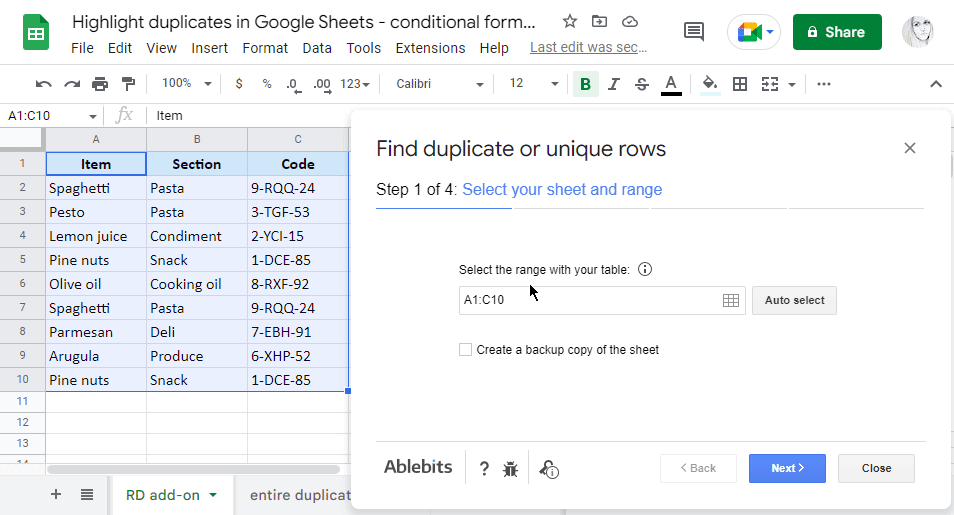
ఇంకా మంచిది, మీరు ఆ దృశ్యాలను రోజుకు కొన్ని సార్లు ఆటోస్టార్ట్ చేయడానికి షెడ్యూల్ చేయవచ్చు:

చింతించకండి, అన్ని ఆటోమేటిక్ రన్లను ట్రాక్ చేయడానికి మీ కోసం ప్రత్యేక లాగ్ షీట్ అందుబాటులో ఉంది అవి సరిగ్గా పని చేస్తున్నాయని నిర్ధారించుకోండి: 
Google షీట్ల స్టోర్ నుండి నకిలీలను తీసివేయండి అని ఇన్స్టాల్ చేయండి, దాన్ని మీ డేటాలో ప్రయత్నించండి మరియు ఆ రికార్డ్లను సరిగ్గా రంగు వేయడంలో మీరు ఎంత సమయం మరియు నరాలను ఆదా చేస్తారో మీరు చూస్తారు. అవును, ఎటువంటి సూత్రాలు లేకుండా మరియు కేవలం కొన్ని క్లిక్లలో ;)
వీడియో: Google షీట్లలో నకిలీలను హైలైట్ చేయడం ఎలా
ఈ 1,5 నిమిషాల వీడియో 3 వేగవంతమైన మార్గాలను చూపుతుంది (ఉపయోగించి మరియు లేకుండా సూత్రాలు) కనుగొనేందుకు & Google షీట్లలో నకిలీలను హైలైట్ చేయండి. మీరు ఆటోమేటిక్గా నకిలీల ఆధారంగా 1 నిలువు వరుసలు లేదా మొత్తం అడ్డు వరుసలకు రంగులు వేయడం ఎలాగో చూస్తారు.
ఫార్ములా ఉదాహరణలతో కూడిన స్ప్రెడ్షీట్
Google షీట్లలో నకిలీలను హైలైట్ చేయండి - షరతులతో కూడిన ఫార్మాటింగ్ ఉదాహరణలు (ఫైల్ కాపీని చేయండి )

